Nota 4 a Galaxiei poate fi descrisă într-un singur cuvânt - fiara. După cum se spune, este simplu și ușor de înțeles. Dar o astfel de caracteristică nu înseamnă că acest dispozitiv încă nu poate beneficia de o actualizare accidentală. Știind cum să vă întoarceți la setările din fabrică Notă 4 este foarte importantă pentru a vă menține antrenamentul favorit, neted și rapid. Mai jos este cum să faceți acest lucru.

Resetați la setările din fabrică pentru Galaxy Nota 4
Notă: Resetarea la setările din fabrică va readuce dispozitivul la stare atunci când a fost pregătit pentru vânzare. Adică nu au existat aplicații, date sau setări de utilizatori în acesta. Înainte de a efectua această resetare, nu uitați să faceți o copie de rezervă completă a aplicațiilor și datelor.
Cum să restabiliți setările din fabrică pe Galaxy Nota 4
Există două moduri de a reveni la setările din fabrică: o modalitate ușoară, prin meniul de setări al phablet-ului dvs. și altfel, utilizând chei hardware, cunoscute și sub denumirea de hard reset. În mod obișnuit, este utilizat atunci când dispozitivul nu poate porni sau afișajul nu mai răspunde la comenzi.
Resetați la setările din fabrică Notă 4: Metoda 1
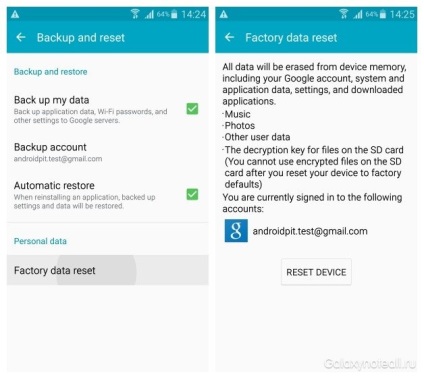
Resetați setările la fabrica de Galaxy Notă 4 Android 5.0 Lollipop
Reboot greu Nota 4: Metoda 2
- Dezactivați Nota 4 a galaxiei.
- Apăsați și mențineți apăsate butoanele Home, Volume Up și On până când vedeți "Recovery Mode" în partea de sus a ecranului. Puteți elibera butoanele.
- Acum sunteți în modul de recuperare. Utilizați selectorul de volum pentru a derula în jos și în sus și butonul "On" pentru a confirma selecția. În principiu, puteți curăța partiția cache, deși această acțiune nu este necesară.
- Selectați "Ștergeți datele / Resetați la setările din fabrică" și apăsați pe "Pornit" pentru a confirma.
- Apoi găsiți pictograma "Da" și dați din nou clic pe "Pornit" pentru a confirma.
- În partea de jos a ecranului, veți vedea un avertisment galben care avertizează că resetarea a fost finalizată. Apoi selectați "Reporniți sistemul acum" și confirmați alegerea dvs. prin "Activat".
- Acum, raportul dvs. va fi repornit. Când acest proces este finalizat, veți putea restaura aplicațiile și datele.
Notele dvs. de galaxie 4 funcționează acum mai bine? Și cum altfel îți pasă de fabul tău?
Articole similare
-
Resetare gresitată Samsung galaxie 3 (sm-n900) - resetare setări, parolă, model
-
Resetați setările (resetare hard) - Notă de galaxie Samsung 10
Trimiteți-le prietenilor: